win7版本如何安装
- 分类:Win7 教程 回答于: 2022年12月28日 12:45:00
有些小伙伴不想使用电脑预装的win10系统,想给电脑重装系统win7使用,但是不知道win7版本怎么安装?其实现在安装方法有很多种,下面教下大家一个简单的win7版本安装方法,希望可以帮助到各位
工具/原料:
系统版本:windows7系统
品牌型号:联想ThinkPad E14
软件版本:魔法猪装机大师v2290+小白一键重装系统v2290
方法/步骤:
方法一:借助魔法猪装机大师u盘重装系统win7
1、win7版本怎么安装呢?首先下载安装魔法猪装机大师工具到电脑上,插入空白u盘到电脑,打开软件之后选择制作系统,再点击开始制作。

2、选择我们自己需要的win7系统制作u盘启动盘。
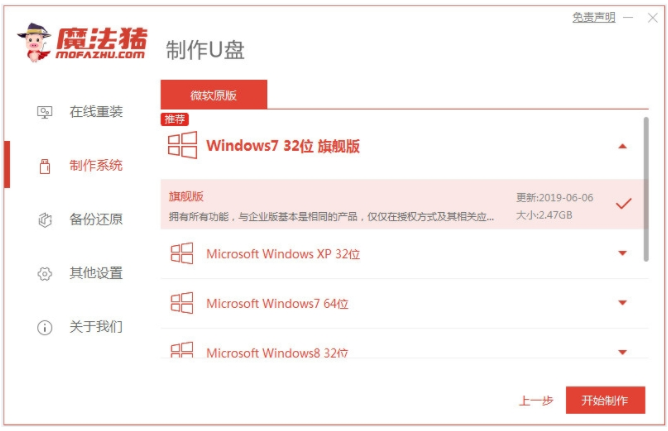
3、耐心等待装机软件制作u盘启动盘成功之后,可以先预览需要安装的电脑主板的启动热键,再拔掉u盘退出。

4、插入制作好的u盘启动盘进需要安装电脑中,开机不断按启动热键进启动的界面,选择u盘启动项回车确定进入pe系统。双击打开魔法猪装机工具,选择我们需要的win7系统安装到c盘上。

5、装机软件将会开始自动安装,提示完成后选择立即重启电脑。
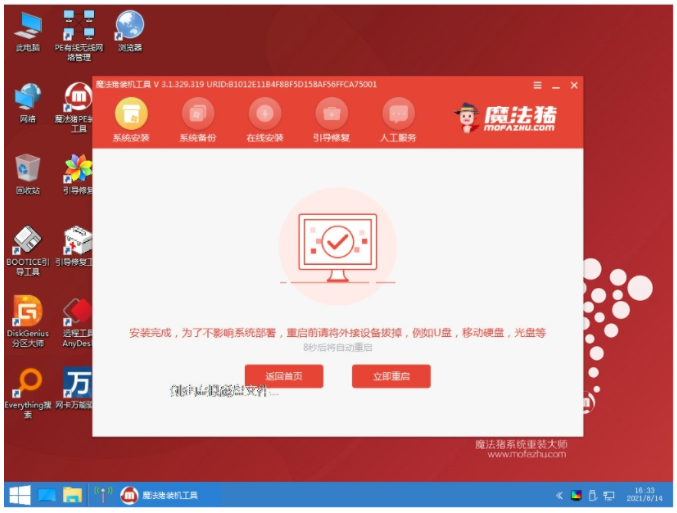
6、耐心等待直至进入到新的系统桌面即表示重装win7系统完成。

方法二:使用小白一键重装系统工具u盘重装系统win7
1.下载安装好的小白一键重装系统到电脑上,插入准备好的u盘到电脑,点击“开始制作”。

2.选择本次需要安装的win7系统,点击“开始制作”。

3.阅读好提示之后,点击确定就可以啦。
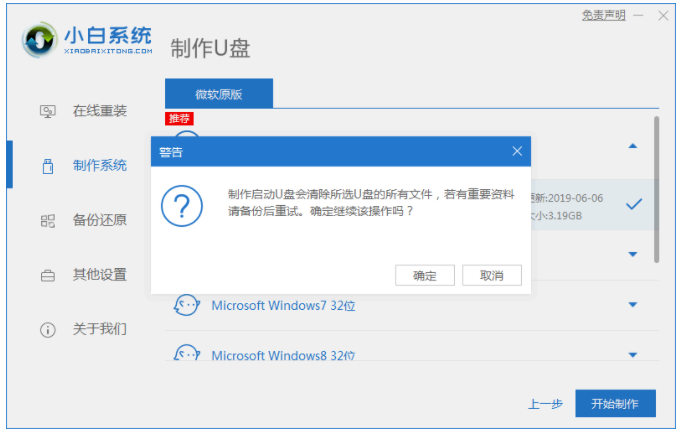
4.电脑将会开始下载选择好的系统以及安装系统需要的环境。
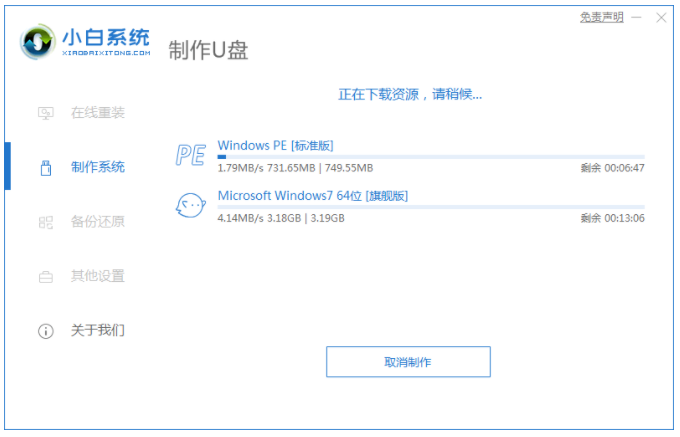
5.启动盘制作完成之后,选择“快捷键大全”快速预览电脑品牌的启动热键。

6.重启电脑之后选择进入pe系统,选择系统将会自动开始安装。

7.进入引导修复,耐心等待之后,鼠标点击确定。

8.点击确认即可。
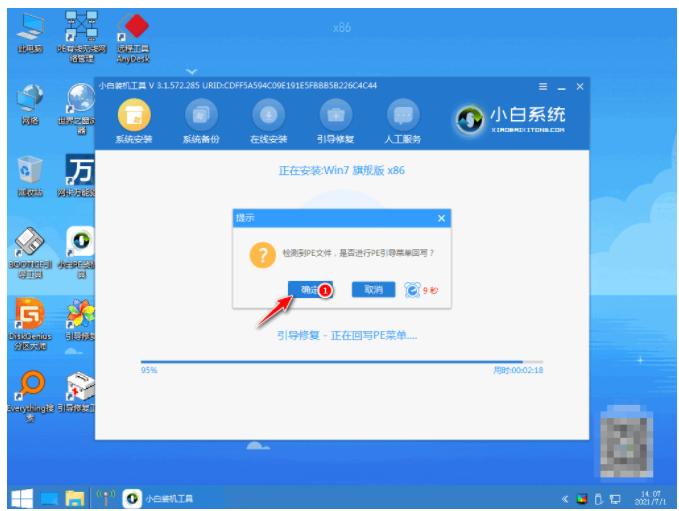
9.安装系统完成,耐心等待系统重启电脑直至进入部署工作。
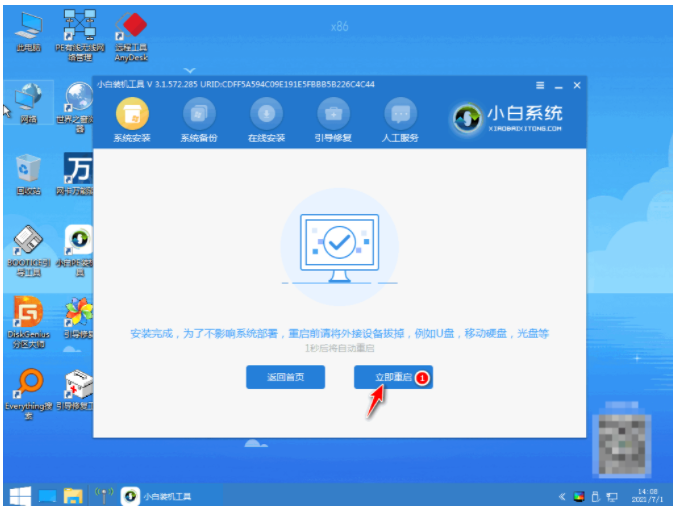
10.在启动菜单的界面中选择Windows7系统,按回车确认即可。

11.部署好后直至进入系统桌面,即说明重装win7系统成功。

总结:
方法一:借助魔法猪装机大师u盘重装系统win7
1、进入魔法猪装机大师工具制作win7 u盘启动盘;
2、制作启动盘启动进入pe系统,双击打开魔法猪装机工具安装win7系统;
3、系统安装成功后重启电脑直至进入新的系统桌面即说明安装成功。
方法二:使用小白一键重装系统工具u盘重装系统win7
1、点击打开小白一键重装系统,插入准备好的u盘到电脑;
2、选择win7系统点击开始制作,重启电脑直至进入系统即可。
 有用
26
有用
26


 小白系统
小白系统


 1000
1000 1000
1000 1000
1000 1000
1000 1000
1000 1000
1000 1000
1000 1000
1000 1000
1000 1000
1000猜您喜欢
- win7怎么增加虚拟内存制作步骤..2017/06/29
- 如何为笔记本专用win7系统选择最佳优..2024/08/21
- win10系统重装win7系统图文教程..2021/04/15
- 笔记本蓝牙驱动,小编教你笔记本蓝牙驱..2018/01/31
- 大白菜一键重装系统win7,轻松解决电脑..2023/12/16
- win7系统重装教程2024/01/11
相关推荐
- Win7破解:终极方法揭秘,轻松突破系统限..2024/03/12
- win7系统官方下载2024/02/21
- 华硕笔记本摄像头驱动,小编教你华硕笔..2018/03/06
- win7升级win10系统变得很卡怎么办..2021/07/06
- 电脑win7系统32位如何重装2022/12/16
- win7屏幕休眠时间怎么调2022/07/27














 关注微信公众号
关注微信公众号



